При переустановке программы или удалении историй сообщений в программе Skype вручную есть несколько вариантов ее восстановления. Особенно в случае если вы ранее не производили переустановку операционной системы с полным форматированием. 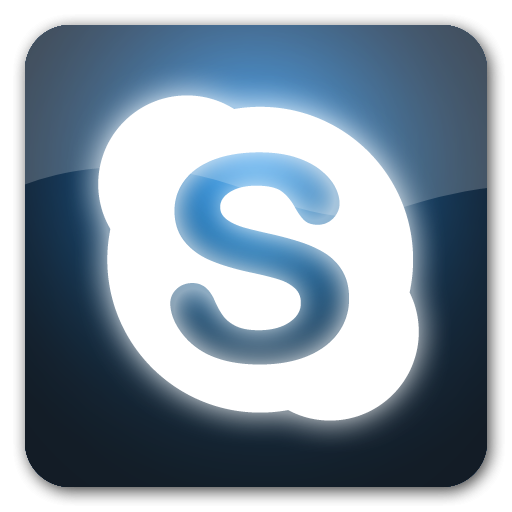
Инструкция
 Вам будет интересно:Как вставить музыку в видеo
Вам будет интересно:Как вставить музыку в видеo
Для восстановления удаленной истории сообщений из программы Skype воспользуйтесь копированием файлов истории из компьютеров ваших собеседников, поскольку она дублируется для обоих контактов.
В случае если вы переустанавливали программу Skype на вашем компьютере, заменив ее другой версией, скопируйте логи из директории ранее использованной программы, если таковые сохранились. Обычно они находятся в папке с именем пользователя системы Skype в папке Application Data на локальном диске. Для того чтобы искать лог-файлы, предварительно включите отображение скрытых элементов в свойствах папки. Данный раздел настроек доступен в меню панели управления вашего компьютера.
Скопировав лог-файл, поместите его в директорию того же самого пользователя уже новой программы, при этом она должна быть выключена для всех пользователей Windows. После копирования запустите программу, в левой ее части выбрав собеседника. В настройках установите показ сообщений за предыдущий период времени, если этого не было сделано ранее. Прочитайте историю сообщений и звонков.
В случае если ранее вы удаляли лог-файл с историей сообщений вручную, проверьте наличие его в корзине. Если же он был удален и оттуда, воспользуйтесь утилитами восстановления, например, Handy Recovery.
Выполните анализ диска в запущенной программе. После этого перейдите к поиску удаленных данных, выставив в фильтре соответствующие параметры. Восстановление возможно только в том случае, если ранее вами не производилось полное форматирование жесткого диска при переустановке операционной системы.
Если вы найдете нужный файл, восстановите его при помощи соответствующей команды в верхнем меню. После этого откройте папку Recovered Files на жестком диске и скопируйте лог в папку пользователя Skype.
Полезный совет Сохраняйте логи.
Источник
